设置预警条件
一、报表实例1
修改“运货信息表3”,使运货费高于100元的信息用红色显示,存为“运货信息表4”。

二、设计过程1
第1步:打开报表
在“资源中心”界面将“运货信息表3”【另存为】“运货信息表4”,点【修改】打开报表。
第2步:编辑报表
选中D4单元格,点击【编辑】-【预警属性】弹出“预警属性设置”窗口,设置当前值大于100的信息显示为红色,【确定】后设置完成。
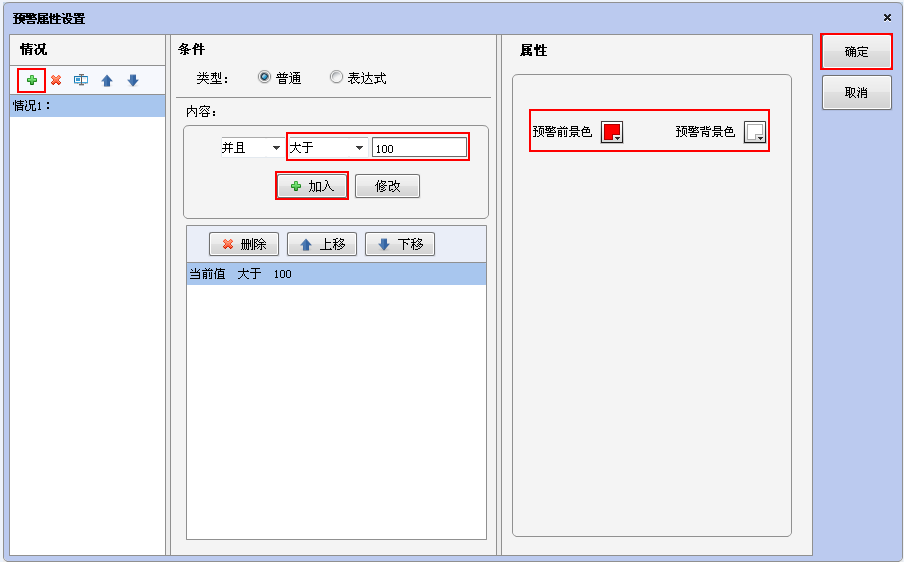
第3步:保存预览
此报表保存为“运货信息表4”,预览效果如下图所示:

第4步:打印导出
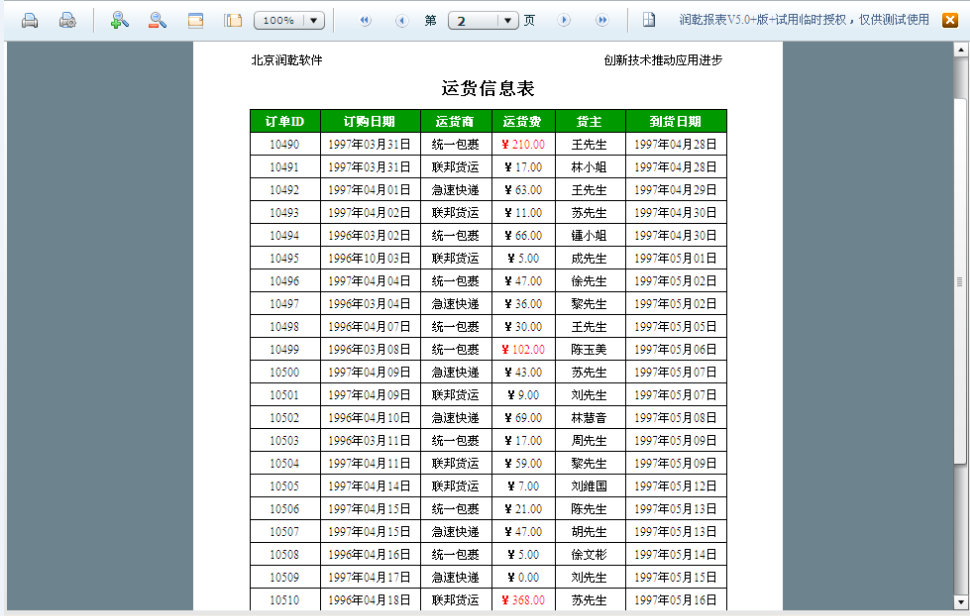
三、报表实例2
修改“运货信息表4”,使运货费高于100元的整条运货信息都用红色显示,存为“运货信息表41”。
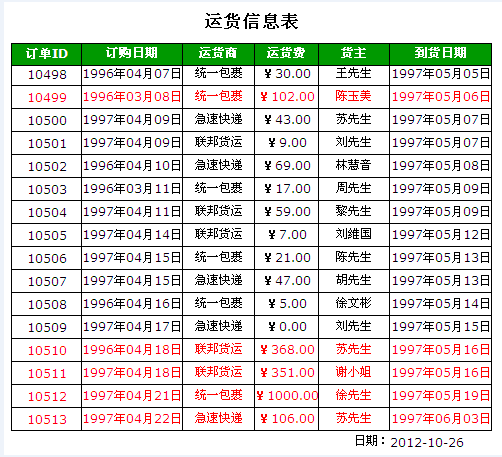
四、设计过程2
第1步:打开报表
在“资源中心”界面将“运货信息表4”【另存为】“运货信息表41”,点【修改】打开报表。
第2步:编辑报表
选中第4行,设置第四行的前景色表达式为:if(D4>100,-65536,-16777216),该表达式的意思是:当运货费高于100时用红色字体显示,否则用黑色字体显示。
点击报表属性栏的“前景色”表达式,弹出“表达式编辑”窗口,编辑表达式,【确定】设置完成。
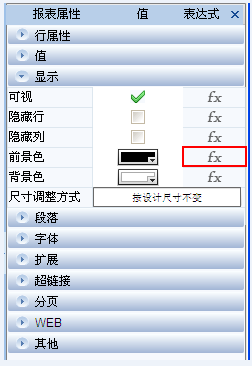
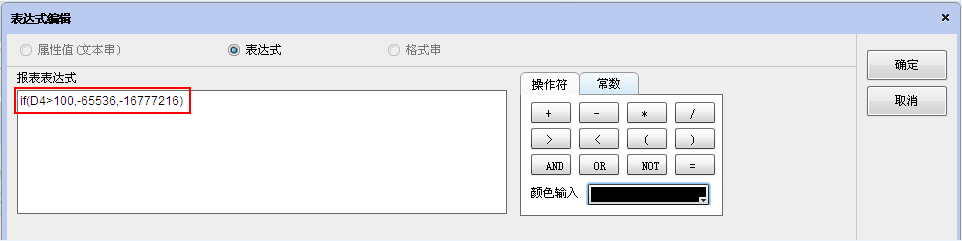
第3步:保存预览
此报表保存为“运货信息表41”,预览效果如下图所示:
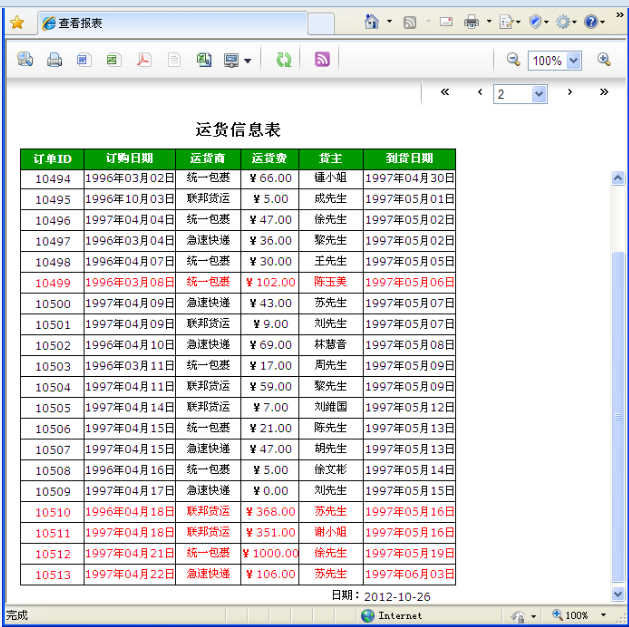
第4步:打印导出
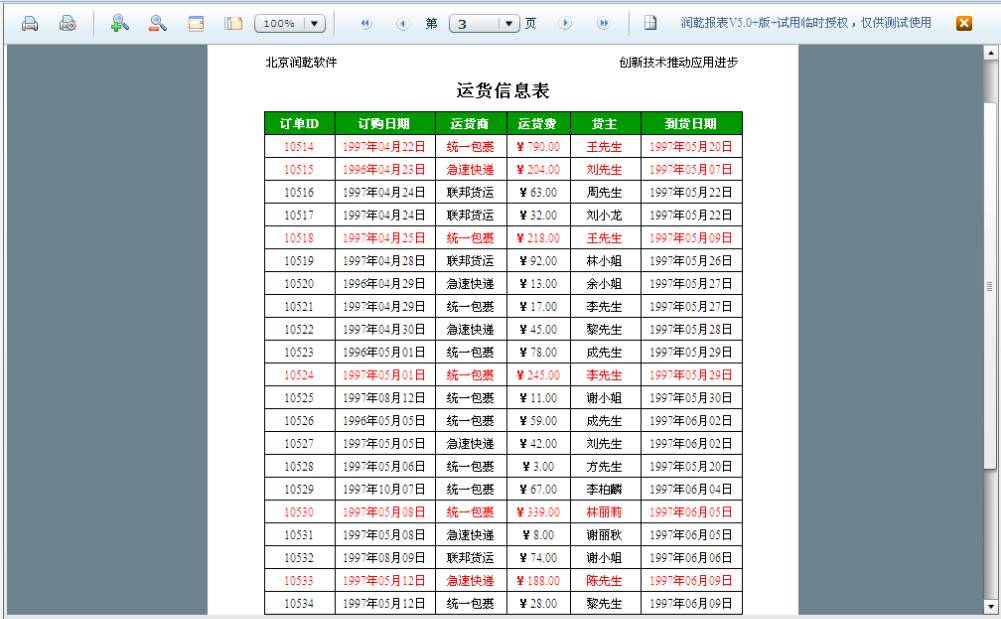
五、小结
预警属性
 可以设置当前单元格的值满足一定条件时,数据显示的前景色和背景色。
可以设置当前单元格的值满足一定条件时,数据显示的前景色和背景色。
操作步骤:
1. 选择单元格,点击 弹出“预警属性设置”窗口;
弹出“预警属性设置”窗口;
2. 点击“情况”区域的“+”,增加一个预警条件;
3. 条件类型为“普通”时,设置比较符,在输入框中输入预警值;
4. 点击【加入】按钮,将设置的预警条件加入到下面的条件列表中;
5. 重复以上步骤可以为当前单元格添加多个预警条件;
6. 条件设置好后,在“属性”区域,设置“预警前景色”和“预警背景色”;
7. 点击【确定】,预警属性设置完成。
如果要设置某单元格的值满足一定条件时,整行数据显示的前景色,要在报表属性栏设置“前景色”的表达式。